Excel开发工具中的一些酷炫的Excel技能!
作者:E图表述来源:部落窝教育发布时间:2022-08-24 14:29:48点击:2094
编按:
大家可知道,在excel里,不写代码、不用xlsm,也可以实现有vba的效果,那就是工具栏里的开发工具,一起来看一看吧!
今天介绍的内容,简单而高大上,同时它也可以实现一些常规情况下无法达到的效果!
首先是准备工作,需要用到EXCEL工具栏中的“开发工具”?
如果你们的Excel里没有的话,可以在“文件——选项——自定义功能区”中打开它,如下图:
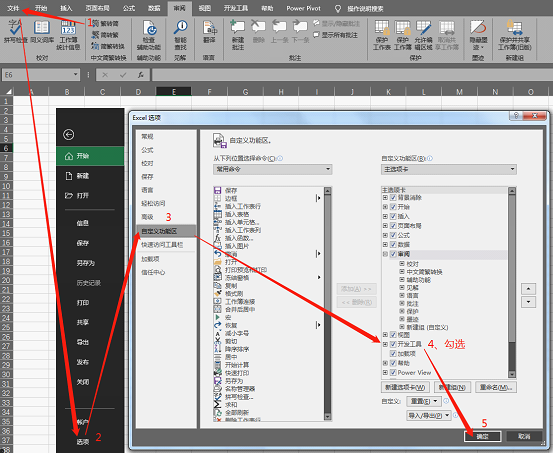
此时工具栏中就有了“开发工具”的选项卡,里面有很多是日常工作所必需的功能。
例如:属性。
点击属性功能,就会得到下面的窗口:
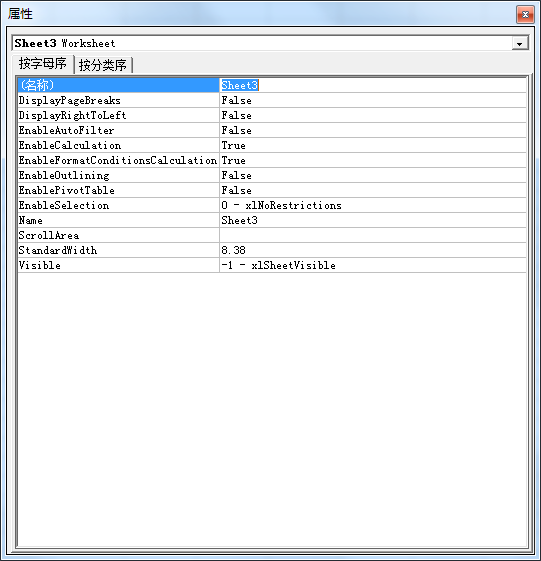
这种是工作表WORKSHEET属性窗口,主要都是分为两列,左侧是属性名称、右侧是属性值,而上面那个下拉选框是对象名称。如果我们在这个工作表中添加了ActiveX控件对象,也可以在对象选项条中找到它的属性设置,如下:
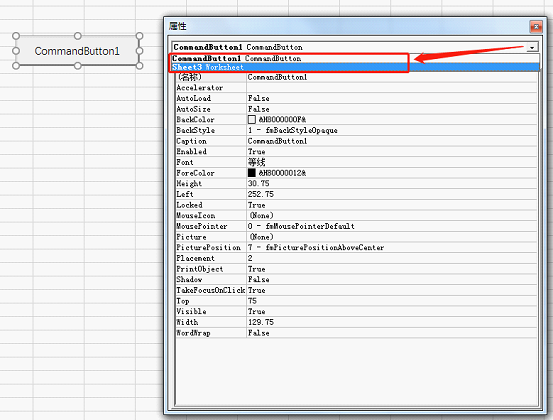
选择不同的对象,会有不同的属性设置内容。下面,我们就挨个来看看,在不使用代码的情况下,利用工作表属性窗口可以达到的一些功能。
Attribute 1 :(名称)
推荐指数:★
首先,同学们要知道一个事实,工作表的名称是有两个,我们按ALT+F11组合键之后,在工程窗口中可以看到:

红框的Sheet1就是名称属性(.CODENAME)——编码名称,而蓝框中的Sheet1就是我们日常看到的工作表标签的内容,下面的截图希望给大家说明问题。
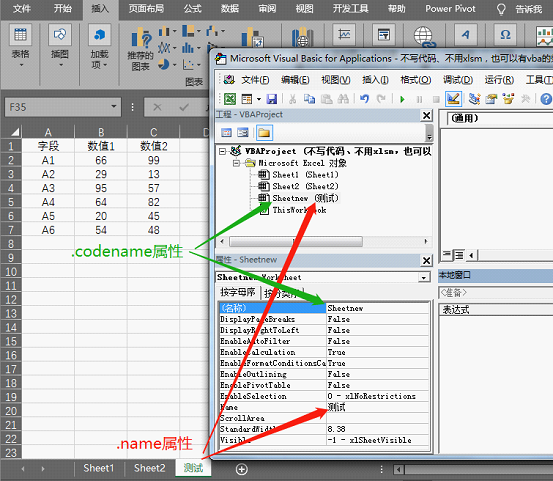
Attribute 2 :DisplayPageBreaks 属性
推荐指数:★★★
有的时候,我们设置了工作表的页边距,工作表中就会自动出现“分页符”的虚线;

这个虚线大家知道如何不让它显示出来吗?工具栏大概率是没戏了。
那么这个时候就可以使用属性窗口中的DisplayPageBreaks属性了;
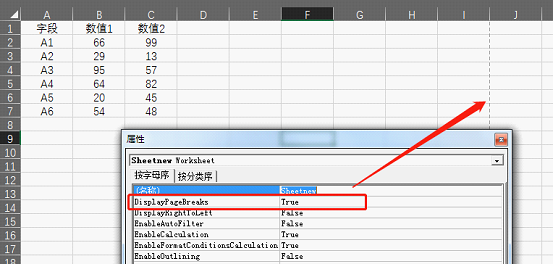
显示了分页符,DisplayPageBreaks属性值为True;同理我们选择属性值为False既可去掉分页符。
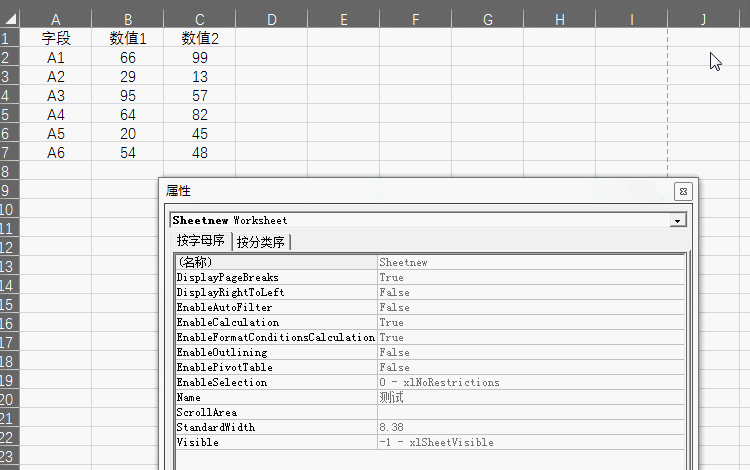
代码示例
……
Worksheets(3).DisplayPageBreaks = True
……
Attribute 3 :DisplayRightToLeft 属性
推荐指数:★
这个属性的意思是工作表从右到左显示(属性值False),还是从左到右显示(属性值True),如下:
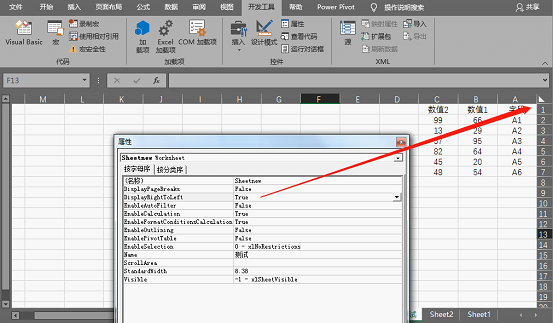
同学们没有看错,作者也没有使用特效,调整DisplayRightToLeft属性值后,就可以让工作表左右颠倒。
代码示例:
……
Worksheets(3). DisplayRightToLeft = False
……
Attribute 4 :EnableAutoFilter 属性
推荐指数:★★
在启用了工作表保护的表中,使用自动筛选功能。相当于在工作薄保护的时候勾选“使用自动筛选”,如下:
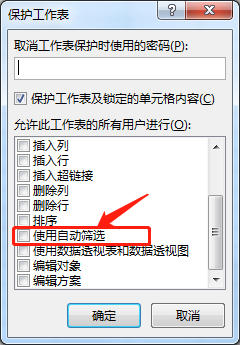
作者通过不同的几个版本测试后,自认为只通过改变EnableAutoFilter属性,是达不到对保护工作表进行自动筛选的功能的,要么使用上图的操作方式,要么使用VBA的方式才能达到这个效果。
代码示例
……
Worksheets(3). EnableAutoFilter = True
Worksheets(3).Protect contents:=True, userInterfaceOnly:=True
……
Attribute 5 :EnableCalculation 属性
推荐指数:★★★
工作表自动重新计算的属性,如果自动计算属性值为True,如果不自动计算属性值为False,如下:
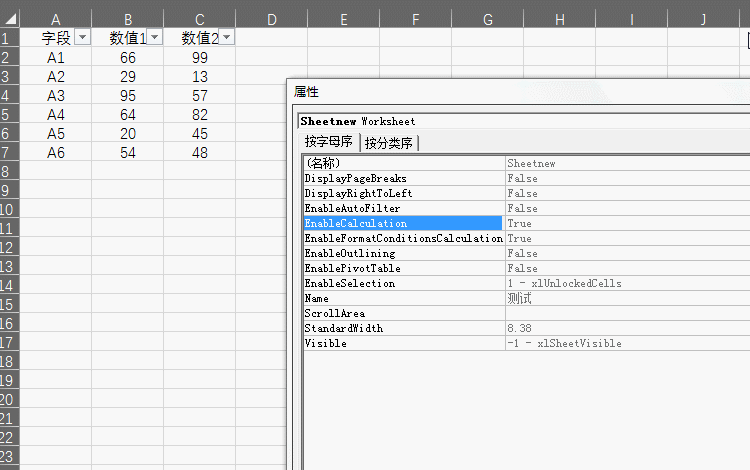
在属性窗口中调整了此表的自动计算效果,和工具栏中设置的是不一样,如果同学们的工作表有大量的计算过程导致了工作表卡顿,那么就可以使用这个方式试一下,先选False后编辑表格,再选True值后运行函数,一定会流畅很多。
代码示例
……
Worksheets(3). EnableCalculation = True
……
Attribute 6 :EnableFormatConditionsCalculation 属性
<<功能不生效,不推>>
条件格式是否自动更新的属性,理论上来说,如果工作表有大量条件格式的话,会相当卡顿的,这个属性会有很大用武之地。但是事与愿违,只选择属性值的话,是不能达到这个效果的。而且无论使用代码还是和自动计算搭配都不能让条件格式不自动更新。
如果大家有答案的话,也可以在评论区留言讨论哈。
Attribute 7 :EnableOutlining 属性
推荐指数:★
在启用了工作表保护的表中,使用分级显示符号。
这个属性和EnableAutoFilter属性的用法一样,只能通过代码生效。
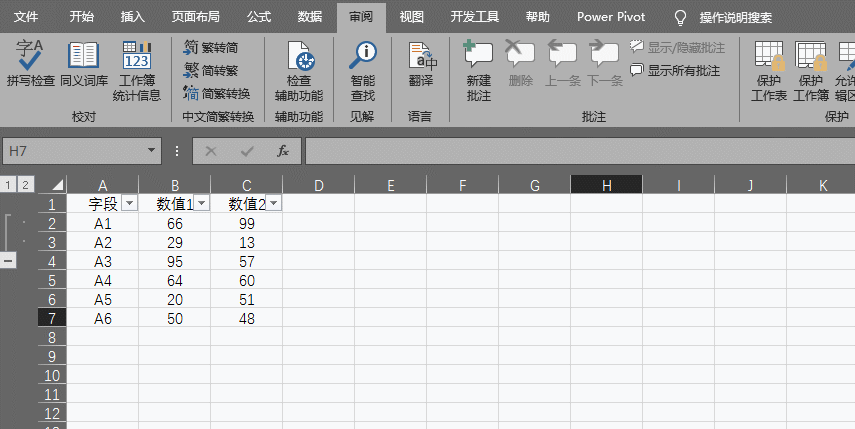
代码示例
……
Worksheets(3).EnableOutlining = True
Worksheets(3).Protect contents:=True, userInterfaceOnly:=True
……
Attribute 8 :EnablePivotTable 属性
<<因为使用代码,不推>>
在启用了工作表保护的表中,使用数据透视表。使用方法和上面的EnableAutoFilter属性一样,只能通过代码生效,相当于下图,这里就不演示了。

代码示例
……
Worksheets(3). EnablePivotTable = True
Worksheets(3).Protect contents:=True, userInterfaceOnly:=True
……
Attribute 9 :EnableSelection 属性
<<因为使用代码,不推>>
在启用了工作表保护的表中,对可选择单元格的范围,进行设置的属性。
|
属性值 |
指针数值 |
可选择的范围 |
|
xlNoSelection |
-4142 |
工作表中任何范围不可选择 |
|
xlUnlockedCells |
1 |
仅允许工作表中选中未锁定单元格 |
|
xlNoRestrictions |
0 |
允许选中工作表中所有单元格 |
同样的,依然只有使用代码才能使用
代码示例
……
Worksheets(3). EnableSelection = 0
Worksheets(3).Protect contents:=True, userInterfaceOnly:=True
……
Attribute 10 :Name 属性
<<工作中不常使用,不推>>
设置工作表名称。
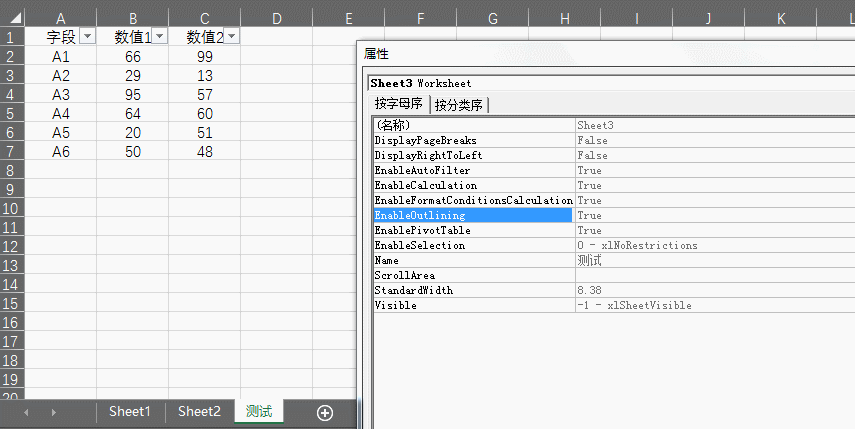
Attribute 11 :ScrollArea 属性
推荐指数:★★★★
设置工作表滚动范围的属性。相当于是冻结窗格的功能,但是会比工具栏中设置的更加隐蔽,不容易被修改。
例如:

我们在属性值中输入Q60:ZZ600的区域(当失去焦点,此单元格区域地址会自动变成绝对引用),那么此时再使用滚动条的时候,左上角不会超出单元格Q60,右下角不会超出单元格ZZ600。那么我们在区域外做的内容就不会轻易被别人看到。
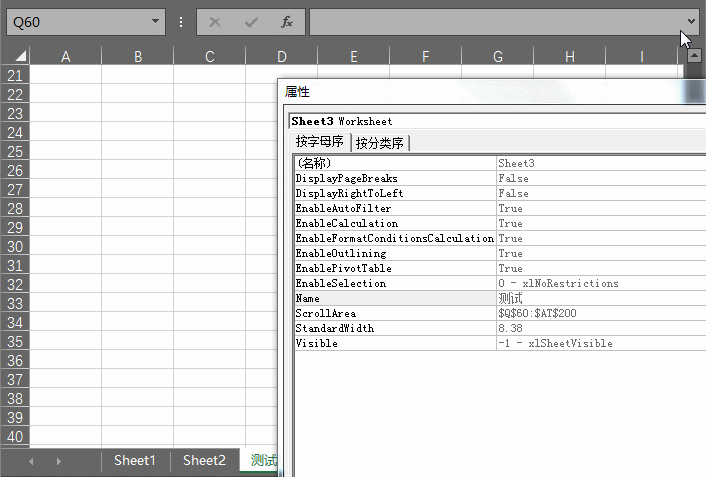
Attribute 12 :StandardWidth 属性
推荐指数:★★★
对工作表列宽进行设置的属性。
虽然我们在工作表的列标处右键也可以设置列宽,但是只能对选中的列进行设置,而StandardWidth属性可以对所有列一起设置,无需选中。
Attribute 12 :Visible 属性
推荐指数:★★★
对工作表对象是否可见进行设置。在属性窗口中有3个值可以选择
|
属性值 |
指针数值 |
属性效果说明 |
|
XlSheetVisible |
-1 |
显示工作表 |
|
XlSheetVeryHidden |
0 |
隐藏工作表 |
|
XlSheetVeryHidden |
2 |
深度隐藏工作表 |
如果不使用代码的情况下,我们根本没有机会使用到XlSheetVisible属性值选项,因为工作表一旦隐藏,就从属性窗口中选不到了。这时我们需要按ALT+F11,在VBE界面的属性窗口(如果左下角没有属性窗口,可按F4快捷键调出)中操作Visible属性。
这个设置还是很有用途的,我们做一些模板经常会有一些计算过程或者中间数据放到某个表中(辅助表),又怕别人误删误动,那么我们就可以使用XlSheetVeryHidden属性值,深度隐藏这个工作表。既可以满足计算,也可以不让别人看到这个表(取消隐藏中看不到深度隐藏的表)。
好了,今天的文章就是这些了,大家操练起来,希望对你有一些启发。
本文配套的练习课件请加入QQ群:902294808下载。
做Excel高手,快速提升工作效率,部落窝教育《一周Excel直通车》视频和《Excel极速贯通班》直播课全心为你!
扫下方二维码关注公众号,可随时随地学习Excel:
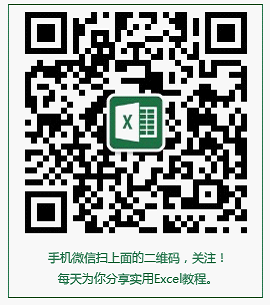
相关推荐:
版权申明:
本文作者E图表述;同时部落窝教育享有专有使用权。若需转载请联系部落窝教育。
